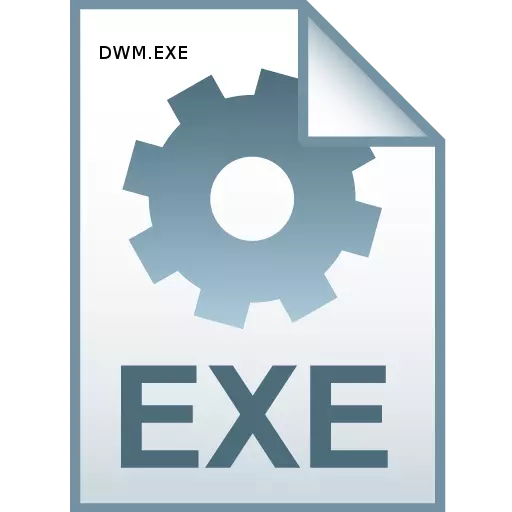
Zereginen kudeatzailea irekitzea, dwm.exe prozesua ikus dezakezu. Erabiltzaile batzuk Panic-en sartzen dira, birusa posible dela suposatuz. Jakin dezagun zer den dwm.exe ardura duena.
Dwm.exe buruzko informazioa.
Berehala esan behar da ohiko egoeran birusak ikasi dugun prozesua ez dela. Dwm.exe mahaigaineko kudeatzailearen sistemaren prozesua da. Jarraian, funtzio espezifikoak eztabaidatuko dira.
Dwm.exe zereginen kudeatzailearen zerrendan ikusteko, deitu tresna honetara CTRL + Maius + Esc sakatuz. Horren ondoren, "prozesuak" fitxara joan. Ireki den zerrendan eta dwm.exe izan behar da. Horrelako elementurik ez badago, esan nahi du zure sistema eragileak ez duela teknologia hau onartzen edo ordenagailuan dagoen zerbitzua zer desgaituta dagoela.
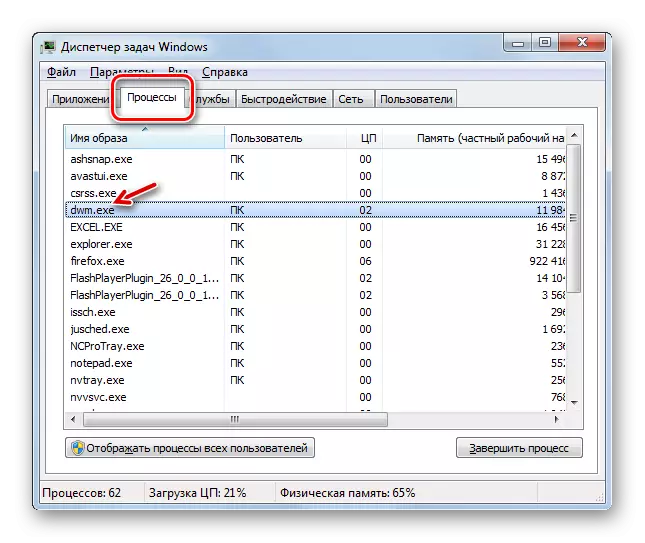
Funtzioak eta zereginak
"Mahaigaineko kudeatzailea", Windows Line sistema eragileen sisteman sistema grafikoa da, Windows Vista-rekin hasita eta momentuan azken bertsioarekin amaituz - Windows 10. True, bertsio batzuetan , adibidez Windows 7 Starter-en, elementu hau falta da. DWM.exe funtzionatzeko, ordenagailuan instalatutako bideo-txartelak bederatzigarren zuzendaria baino txikiagoa ez den teknologia onartzen du.
Mahaigaineko arduradunaren zeregin nagusiak Aero moduaren funtzionamendua ziurtatzea da, Windows-en gardentasunerako laguntza, leihoen edukia aurreikusten eta efektu grafiko batzuk onartzen ditu. Kontuan izan behar da prozesu hau ez dela sistemarako kritikoa. Hau da, behartutako edo larrialdietarako osatzearen kasuan, ordenagailuak zereginak betetzen jarraituko du. Grafikoen bistaratzearen kalitatea bakarrik aldatuko da.
Zerbitzari ez diren sistema eragileetan, dwm.exe prozesu bakarra abiaraz daiteke. Egungo erabiltzailearen izenean hasten da.
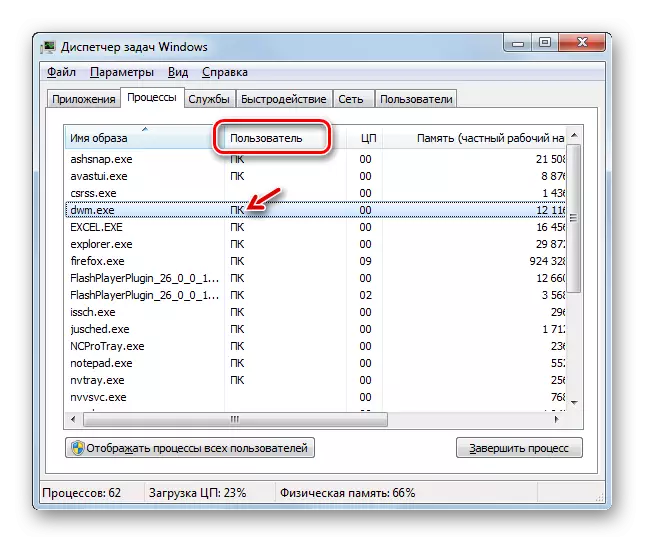
Fitxategiaren kokapen exekutagarria
Aurki itzazu non dagoen dwm.exe fitxategia exekutagarria dagoen, izen bereko prozesua hasten duena.
- Interesatzen zaizun prozesuaren fitxategi exekutagarria non dagoen jakiteko "Zereginen kudeatzailea" irekitzea da prozesuak fitxan. Egin klik eskuineko botoiarekin (PCM) "dwm.exe" izena. Testuinguru menuan, hautatu "Ireki fitxategiaren biltegia".
- Horren ostean, "Explorer" dwm.exe kokapen direktorioan irekiko da. Direktorio honen helbidea erraz ikus daiteke "Explorer" helbide barran. Honako hau izango da:
C: \ Windows \ System32

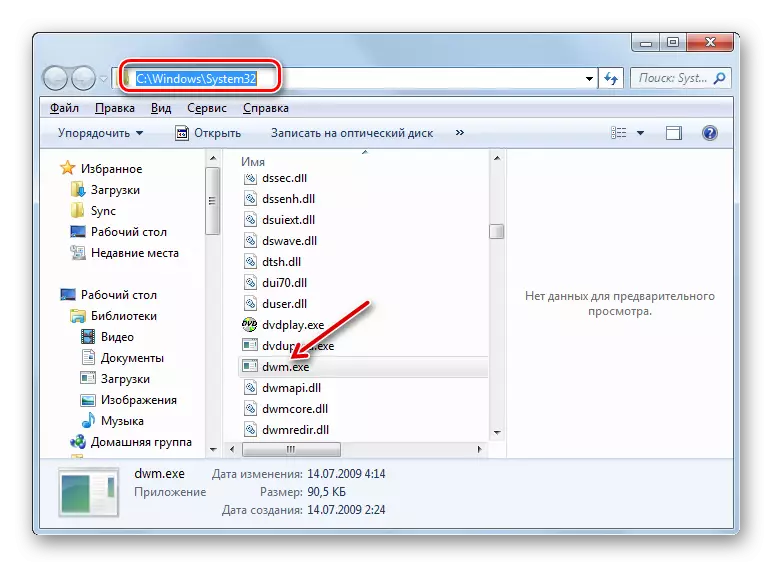
Desgaitu dwm.exe
Dwm.exe-k zeregin grafiko konplexu konplexuak egiten ditu eta sistema nahiko kargatzen du. Ordenagailu modernoetan, ordea, karga hau txikia da, baina hemen potentzia baxua duten gailuetan, prozesu honek nabarmen moteldu dezake. Arestian aipatu den bezala, DWM.EXEren geldialdiak ez ditu ondorio kritikorik egiten, horrelako kasuetan zentzua du ordenagailuko gaitasunak askatzea beste zeregin batzuk konpontzeko.
Hala ere, ezin duzu prozesua erabat desgaitu, baizik eta sistematik ateratako karga murriztu. Horrek Aero modura klasikora aldatzea besterik ez da behar. Ikus dezagun nola egin hau Windows 7ren adibidean.
- Ireki mahaigaina. Egin klik PCM. Eztutako menuan, hautatu "Pertsonalizazioa".
- Pertsonalizatzeko leiho operatalean, egin klik oinarrizko gaien taldean dauden baten izenean.
- Horren ondoren, Aero modua desgaituta egongo da. Dwm.exe zereginen kudeatzailearengandik ez da desagertuko, baina sistema baliabide askoz ere gutxiago bihurtuko da, bereziki RAM.
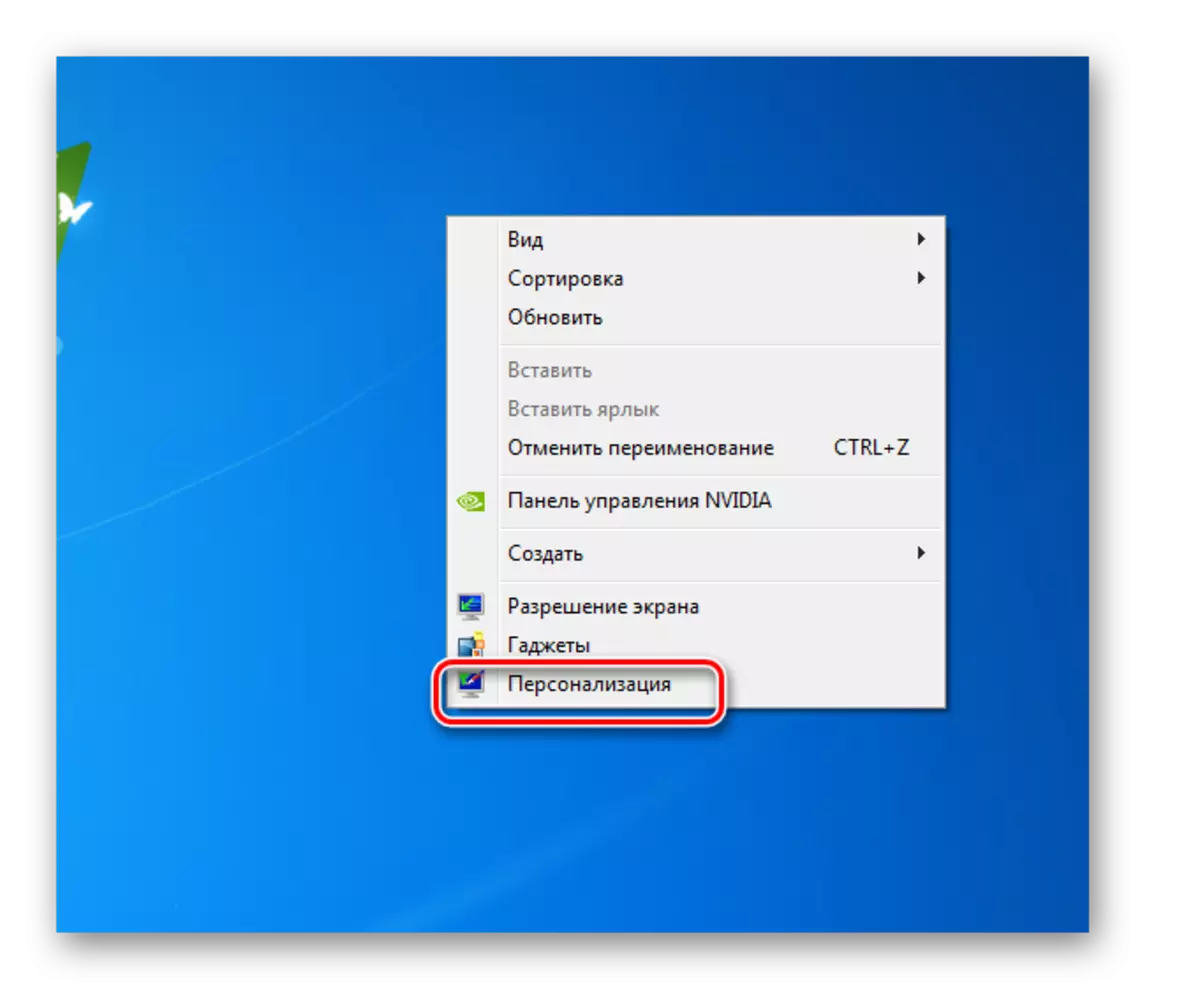

Baina aukera bat dago eta DWM.EXE bidaia osoa. "Ataza kudeatzailea" bidez egiteko modu errazena.
- Nabarmendu "Dwm.exe" izena zereginen kudeatzailean eta egin klik "Osatu prozesua".
- Leiho bat hasten da, zure ekintzak baieztatu behar dituzunean, berriro "prozesua bete" sakatuta.
- Horren ostean, ekintza dwm.exe gelditu egingo da eta zerrendatik desagertu egingo da zereginen kudeatzailean.
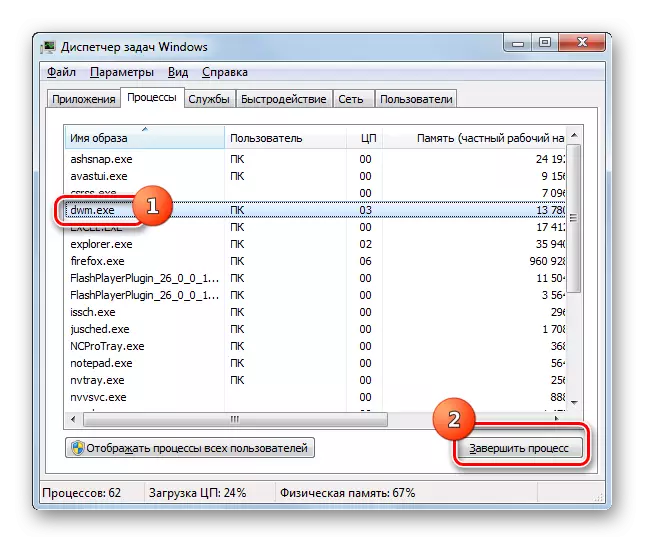
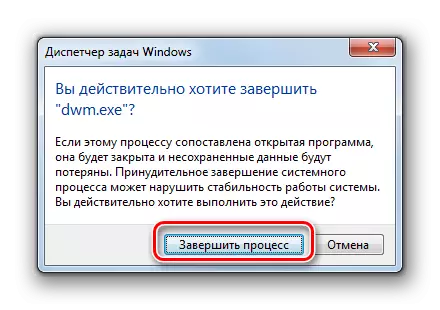
Arestian esan bezala, hau da zehaztutako prozesua gelditzeko modurik errazena, baina ez da onena. Lehenik eta behin, gelditzeko metodo hau ez da guztiz zuzena, eta bigarrenik, ordenagailua berrabiarazi ondoren, DWM.exe berriro aktibatuta dago eta berriro eskuz gelditu beharko duzu. Hori ekiditeko, zerbitzu egokia gelditu behar duzu.
- Deitu "Exekutatu" tresna Win + R. sakatuz. Sartu:
Zerbitzuak.msc.
Egin klik "Ados".
- "Zerbitzuak" leihoa irekiko da. Egin klik "Izena" eremuan izena bilatzeko errazagoa izan dadin. Bilatu mahaigaineko bidaltzailearen saioen kudeatzailearen zerbitzua. Zerbitzu hau topatu ondoren, egin klik bere izenean saguaren ezkerreko botoiarekin.
- Zerbitzuaren propietateen leihoa irekiko da. Goitibeherako zerrendako "Startup motako" eremuan, hautatu "desgaituta" ordez "automatikoki". Ondoren, egin klik txandaka "Gelditu" botoietan, "Aplikatu" eta "Ados".
- Orain aztertzen ari den prozesua desgaitzeko, ordenagailua berrabiaraztea baino ez da geratzen.
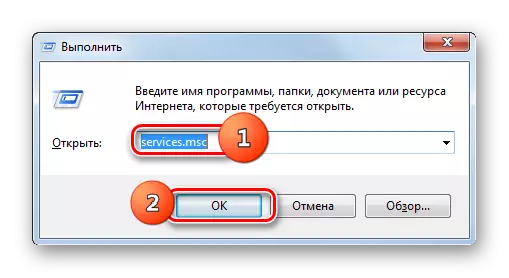


Dwm.exe birusa
Birus batzuk kontuan hartzen ditugun prozesuaren azpian maskaratzen dira, beraz, garrantzitsua da puntuan kode maltzurra kalkulatzea eta neutralizatzea. Dwm.exe-ren irudian sisteman ezkutatzen den birus baten presentzia adieraz dezakeen ezaugarri nagusia da zeregin hau ataza kudeatzailean prozesu bat baino gehiago ikusten duzunean. Ohikoan, ez zerbitzariaren ordenagailua, benetako dwm.exe bakarra izan daiteke. Gainera, prozesu honen fitxategi exekutagarria goian argitu daiteke, direktorio honetan bakarrik:
C: \ Windows \ System32
Prozesua, hau da, fitxategia beste direktorio batetik abiarazten duena, birikoa da. Ordenagailua birusen aurkako birusak eskaneatu behar dituzu birusaren aurkako erabilgarritasunarekin, eta eskaneatzeak emaitzarik ematen ez badu, fitxategi faltsua eskuz ezabatu beharko zenuke.
Irakurri gehiago: Nola egiaztatu ordenagailua birusetarako
Dwm.exe da sistemaren osagai grafikoen erantzule. Aldi berean, bere geldialdiak ez du mehatxu kritikorik OS osorik funtzionatzeko. Batzuetan, prozesu honen bidez birusak egon daitezke. Horrelako objektuak garrantzitsuak dira aurkitzeko eta neutralizatzeko.
